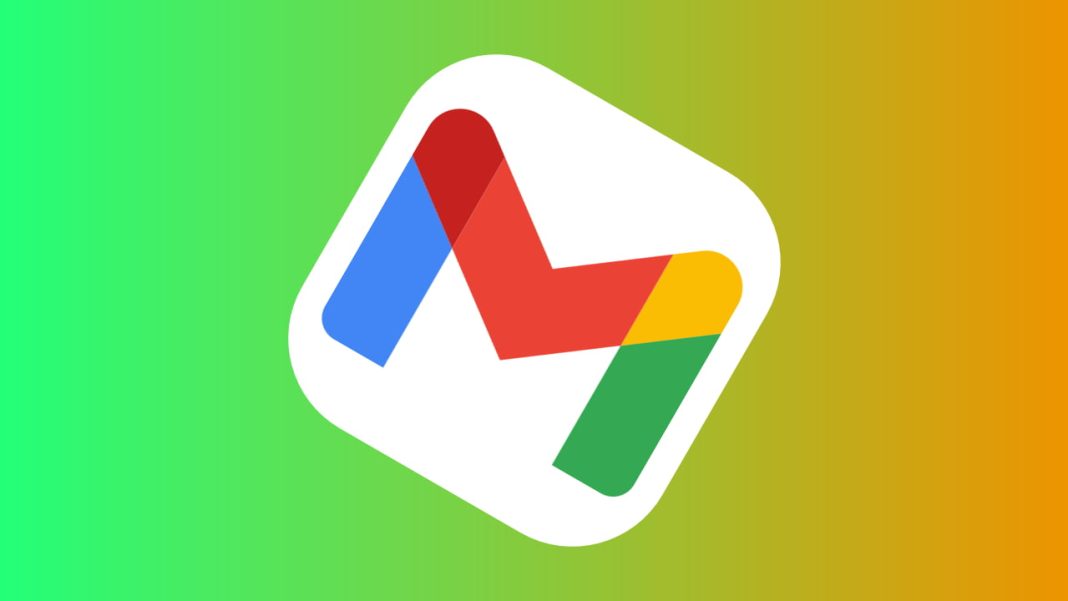Il 2023 sarà l’anno dell’intelligenza artificiale per Google, che sta cercando di implementare il Bard in ogni suo asset. L’azienda sta attualmente testando la sua integrazione in Gmail, che consente agli utenti di comporre automaticamente i propri messaggi. Ecco come testare subito questa opzione.
All’ultima conferenza Google I/O, una parola è emersa ripetutamente: AI. Non è un segreto che l’IA sia ormai il problema numero uno per i principali operatori del settore. Ma Google è in leggero ritardo rispetto a Microsoft, che ha integrato rapidamente ChatGPT in Bing e in altri strumenti. Ora è il turno di Mountain View di offrire le sue altre soluzioni di intelligenza artificiale.
Tra le tante applicazioni previste dal produttore c’è la possibilità di scrivere automaticamente le e-mail, o meglio, di farle scrivere da Bard, l’intelligenza artificiale di Google. Al momento questa opzione è ancora in fase beta, riservata agli abbonati alla suite Workspace. Se siete abbonati a Workspace, potete chiedere a Bard di scrivere un’e-mail per organizzare una riunione o per rispondere a una domanda di un collega. Ecco come fare.
Come scrivere e-mail con l’aiuto dell’intelligenza artificiale su Gmail
Per cominciare, dovete assicurarvi di aver aderito al programma Workspace Labs. Se non lo avete fatto, ecco come iniziare:
- Aprire Google Chrome
- Accedere al proprio account Google
- Andate a questo link
- Compilare il modulo e attendere la conferma da parte di Google.
Dopo aver aderito al programma, è possibile provare tutte le nuove funzionalità dell’intelligenza artificiale. D’ora in poi, è possibile accedere a Gmail per comporre automaticamente un messaggio:
- Fare clic sul pulsante “Nuovo messaggio”.
- Nella nuova finestra, fare clic su “Aiutami a scrivere”.
- Descrivere il messaggio che si vuole scrivere a Bard.
- Fornisci tutti i dettagli che vuoi, come gli elementi che vuoi includere e il tono che vuoi usare..
- Una volta scritto il messaggio, si può cliccare su “Rifinisci il messaggio” per accorciarlo, allungarlo o modificarne la formulazione.
- Una volta soddisfatti del risultato, non resta che cliccare su “Inserisci” e inviare l’e-mail.